CドライブからDドライブにゲームやアプリを移動できる?4DDiG Partition Managerを検証!
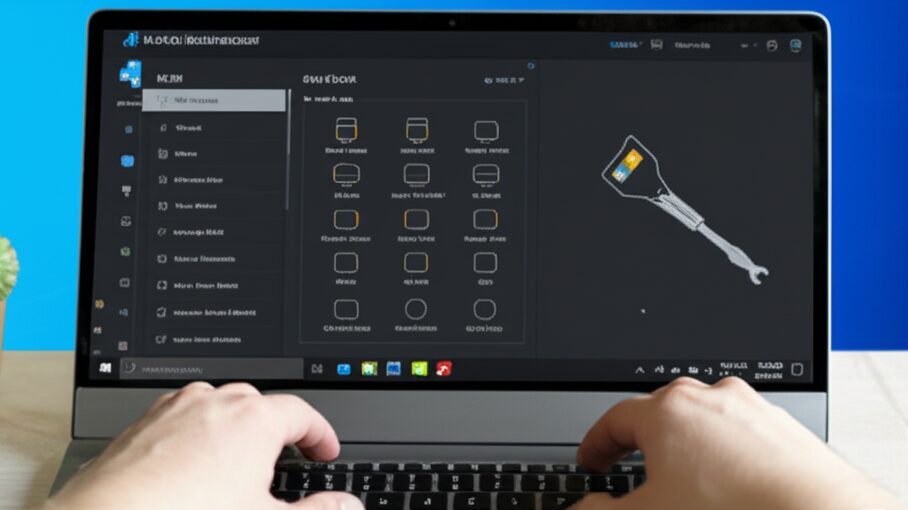 PCでゲームを楽しんでいると、ある日突然「新しいゲームがインストールできない」「ロード時間が異常に長い」「PC全体の動作がカクつく」といった深刻な問題に直面することがあります。これは、多くのゲームやアプリケーションがデフォルトで保存される「Cドライブ」の容量不足が原因であることがほとんどです。CドライブにはWindowsのOS本体やシステムファイルなど、PCの心臓部とも言える重要なデータが格納されており、このドライブの空き容量が逼迫すると、パフォーマンスの低下はもちろん、最悪の場合システムが不安定になるリスクさえあります。だからといって、インストール済みの巨大なゲームデータを安易にDドライブへ手動でコピペするのは非常に危険。レジストリの関連付けが壊れ、ゲームが起動しなくなるだけでなく、システムに深刻なエラーを引き起こす可能性も否定できません。
PCでゲームを楽しんでいると、ある日突然「新しいゲームがインストールできない」「ロード時間が異常に長い」「PC全体の動作がカクつく」といった深刻な問題に直面することがあります。これは、多くのゲームやアプリケーションがデフォルトで保存される「Cドライブ」の容量不足が原因であることがほとんどです。CドライブにはWindowsのOS本体やシステムファイルなど、PCの心臓部とも言える重要なデータが格納されており、このドライブの空き容量が逼迫すると、パフォーマンスの低下はもちろん、最悪の場合システムが不安定になるリスクさえあります。だからといって、インストール済みの巨大なゲームデータを安易にDドライブへ手動でコピペするのは非常に危険。レジストリの関連付けが壊れ、ゲームが起動しなくなるだけでなく、システムに深刻なエラーを引き起こす可能性も否定できません。
この記事では、なぜCドライブの容量管理が重要なのか、そしてなぜゲームやアプリをDドライブへ移動することが有効な解決策なのかを徹底的に解説します。さらに、専門知識がなくても、まるでファイルを移動させるかのような手軽さで、安全かつ確実にアプリケーションをドライブ間で移行できる画期的なツール「4DDiG Partition Manager」を実際に使用。そのインストール手順から、ゲームの移行プロセス、そして移行後の動作確認までを、豊富なスクリーンショットと共に詳細に検証していきます。Cドライブの容量不足に悩むすべてのWindowsユーザーにとって、必見の内容です。
- Cドライブの容量不足がPCに与える深刻な影響とは
- なぜゲームやアプリのDドライブへの移動が有効なのか
- 「4DDiG Partition Manager」なら再インストール不要で安全にアプリを移行
- 実際の使用手順と効果を徹底レビュー!初心者でも迷わない簡単操作
なぜCドライブからDドライブへ移動したいのか
 多くのユーザーがPCを使い続ける中で直面する「CドライブからDドライブへデータを移動したい」という要求。この背景には、PCのパフォーマンスと安定性を維持するための、切実な理由が存在します。特に近年のゲームやアプリケーションは大容量化が進んでおり、この問題はより深刻になっています。
多くのユーザーがPCを使い続ける中で直面する「CドライブからDドライブへデータを移動したい」という要求。この背景には、PCのパフォーマンスと安定性を維持するための、切実な理由が存在します。特に近年のゲームやアプリケーションは大容量化が進んでおり、この問題はより深刻になっています。
- Cドライブの容量不足が引き起こすパフォーマンスの悪夢
- システムドライブ(Cドライブ)を保護し、安定性を確保する
- SSDの寿命とパフォーマンスを最適化する
- データ管理の効率化とバックアップの容易さ
1. Cドライブの容量不足が引き起こすパフォーマンスの悪夢
Cドライブは、単なるデータ保存領域ではありません。Windows OSが動作するための一時ファイル(キャッシュ)や、メモリが不足した際にストレージの一部をメモリとして代用する「仮想メモリ」が置かれる、極めて重要な作業領域でもあります。Cドライブの空き容量が少なくなると、これらの作業領域を十分に確保できなくなり、以下のような様々なパフォーマンス低下を引き起こします。
- PC全体の動作が遅くなる
アプリの起動、ファイルの読み書き、ウィンドウの切り替えなど、あらゆる操作が遅くなります。 - ゲームのロード時間増大
広大なマップや高精細なテクスチャを読み込むのに時間がかかり、快適なゲーム体験が損なわれます。 - アプリケーションのフリーズやクラッシュ
大量のメモリを消費する動画編集ソフトやデザインソフトが、処理中に応答しなくなる、あるいは強制終了する頻度が増加します。 - Windows Updateの失敗
OSの重要なアップデートには数GBから数十GBの空き容量が必要な場合があり、容量不足で更新に失敗すると、セキュリティ上のリスクも生じます。
これらの問題は、PCのスペックがいくら高くても、Cドライブの空き容量がなければ発生します。まるで広い作業机があるのに、物が散乱していては効率的な作業ができないのと同じです。大容量のゲームやアプリをDドライブへ移動することは、この「作業机」を整理し、PC本来の性能を取り戻すための最も効果的な手段なのです。
2. システムドライブ(Cドライブ)を保護し、安定性を確保する
Cドライブには、Windowsの起動に必要なシステムファイルや、インストールされたアプリケーションの動作を制御する重要な設定ファイルが多数存在します。このドライブに頻繁に大容量のデータを書き込んだり削除したりすることは、ディスクの断片化を招き、システム全体の不安定化に繋がる可能性があります。
ゲームや個人ファイル(動画、写真など)をデータ保存用のDドライブに分離することで、CドライブはOSと基本的なアプリケーション専用の「聖域」として保たれます。これにより、以下のようなメリットが生まれます。
- システムの安定性向上
OS専用ドライブへのアクセスが最適化され、システム全体の動作が安定します。 - OSの再インストールが容易に
万が一Windowsに問題が発生し、OSをクリーンインストールする必要が出た場合でも、Dドライブのゲームやデータは影響を受けません。これにより、バックアップと復元の手間が大幅に削減されます。
CドライブとDドライブの役割を明確に分けることは、PCを長期的に安定して使用するための基本的ながら非常に重要な管理術と言えるでしょう。
3. SSDの寿命とパフォーマンスを最適化する
現在主流のストレージであるSSD(ソリッドステートドライブ)は、HDD(ハードディスクドライブ)よりも高速ですが、その仕組み上、書き込み回数に上限があるという特性を持っています。また、SSDは空き容量が少なくなるほど、書き込み速度が低下する傾向があります。
これは、SSDがデータを書き込む際に、まず既存のデータを消去してから新しいデータを書き込む「ブロック消去」というプロセスが必要なためです。空き容量が潤沢にあれば、空いている領域に直接書き込めるため高速ですが、容量が逼迫していると、この「消去→書き込み」のプロセスが頻繁に発生し、パフォーマンスの低下とSSDセルへの負荷増大(=寿命の短縮)を招きます。
数十GBにも及ぶゲームのインストールやアップデートは、SSDにとって非常に大きな書き込み負荷です。これらの負荷をデータ用のDドライブに担わせることで、OSがインストールされたCドライブのSSDへの負荷を軽減し、その寿命とパフォーマンスを長期的に維持することに繋がります。
4. データ管理の効率化とバックアップの容易さ
システム(Cドライブ)とデータ(Dドライブ)を物理的または論理的に分離することは、データ管理の観点からも非常に合理的です。重要な個人ファイルや、再ダウンロードに時間がかかる大容量のゲームデータをDドライブにまとめておくことで、バックアップの対象をDドライブに絞ることができます。
これにより、システム全体のイメージバックアップを取るよりも迅速かつ効率的に、重要なデータを保護することが可能になります。データ整理がしやすくなることで、どのファイルがどこにあるのかを把握しやすくなり、PC全体の管理性が向上します。
4DDiG Partition Managerとは?
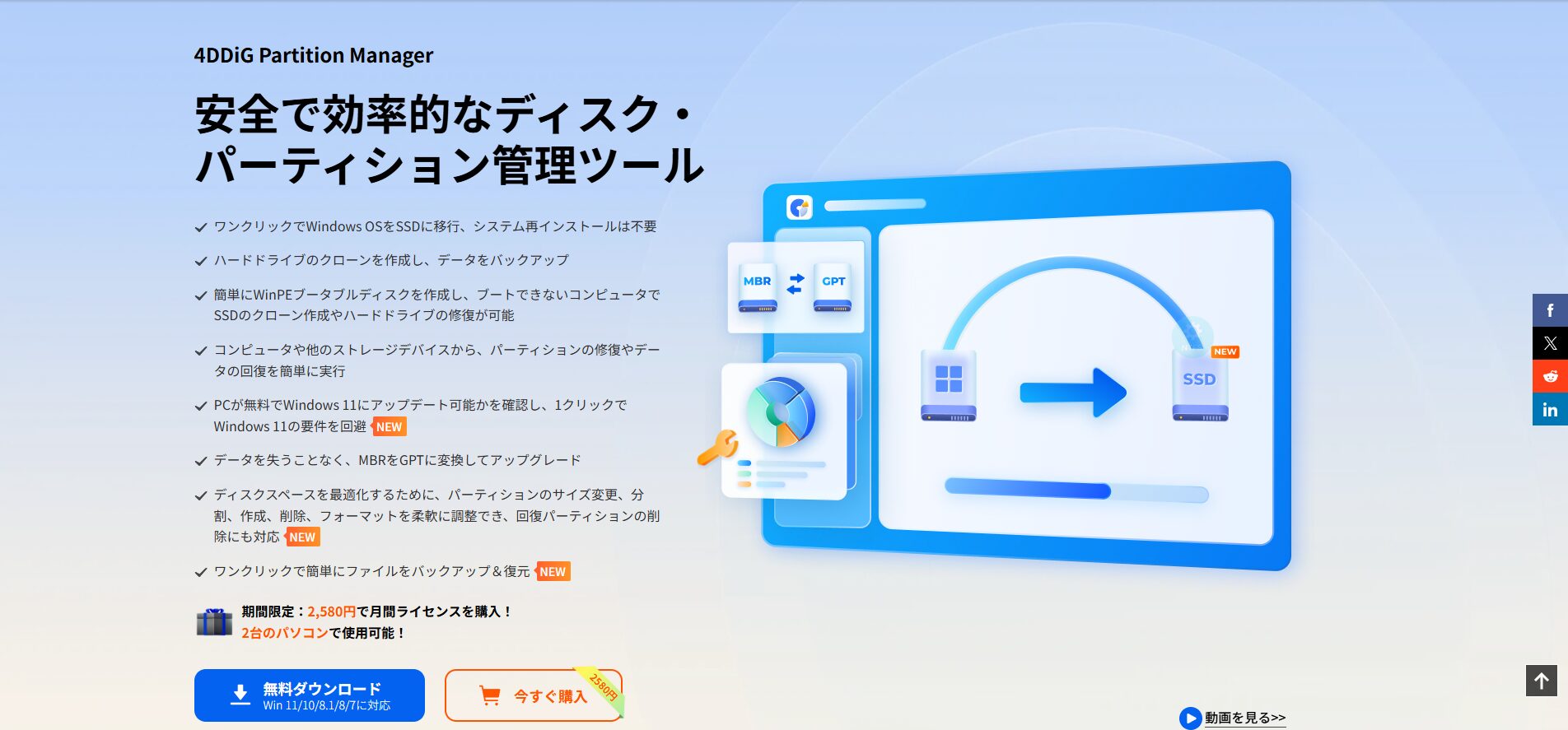 CドライブからDドライブへアプリやゲームを移動する必要性は理解できても、その実行には専門的な知識とリスクが伴います。そんなユーザーの悩みを解決するために開発されたのが、Tenorshare社が提供するオールインワン・ディスクパーティション管理ソフト「4DDiG Partition Manager」です。
CドライブからDドライブへアプリやゲームを移動する必要性は理解できても、その実行には専門的な知識とリスクが伴います。そんなユーザーの悩みを解決するために開発されたのが、Tenorshare社が提供するオールインワン・ディスクパーティション管理ソフト「4DDiG Partition Manager」です。
- 4DDiG Partition Managerの特徴・機能
- 対応OS・動作環境
1. 4DDiG Partition Managerの特徴・機能
4DDiG Partition Managerは、複雑なディスク管理操作を、初心者でも迷うことなく実行できるよう設計された強力なツールです。その最大の特徴は、本記事のテーマである「アプリケーションの移行」機能を筆頭に、ディスク管理に関するあらゆるニーズにワンストップで応える多機能性にあります。
- アプリ・プログラムの移行
本製品の核となる機能です。再インストールすることなく、インストール済みのアプリケーションやゲームをCドライブからDドライブなど、他のドライブへ安全に移動できます。関連ファイルやレジストリ設定も自動的に処理するため、移動後にプログラムが起動しないといったトラブルを防ぎます。 - OSの移行
現在使用しているWindows OSを、システムや設定、アプリケーションごと新しいSSDやHDDに丸ごと移行できます。PCの高速化のためにHDDからSSDへ換装する際に、OSのクリーンインストールという面倒な作業を省略できるため、時間と手間を大幅に節約できます。 - ディスク/パーティションのクローン
ハードディスク全体、あるいは特定のパーティションを、別のディスクに完全に複製します。大容量HDDへのアップグレードや、万が一のための完全なバックアップを作成する際に非常に有効です。 - パーティション管理
ディスク管理の基本であるパーティションのサイズ変更(拡張・縮小)、分割、新規作成、削除、フォーマットといった操作を、データを失うことなく安全に行えます。Windows標準の「ディスクの管理」ツールよりも柔軟で高機能な管理が可能です。 - パーティションの復元
誤って削除してしまったパーティションをスキャンし、復元する機能も搭載。予期せぬデータ損失からの回復をサポートします。 - ディスク形式の変換
データを失うことなく、ディスクのパーティションスタイルをMBRからGPTへ、またはその逆に変換できます。これは、大容量HDDの全領域を認識させたり、最新のUEFIシステムに対応させたりする際に必要となる操作です。
これらの高度な機能を、専門用語を極力排した直感的で分かりやすいユーザーインターフェースに集約。数回のクリックで目的の操作を完了できるシンプルさが、多くのユーザーから支持されています。
2. 対応OS・動作環境
4DDiG Partition Managerは、幅広いWindows環境に対応しており、ほとんどのPCで問題なく使用できます。
- 対応OS: Windows 11, Windows 10, Windows 8.1, Windows 8, Windows 7
- CPU: 1GHz (32 bit or 64 bit) 以上
- RAM: 512MB 以上
- ディスク空き容量: 200MB 以上
特別なハイスペックPCは不要で、一般的な家庭用・事務用PCであれば、上記の動作環境を十分に満たしています。これにより、古いPCのメンテナンスから最新PCの最適化まで、幅広いシーンで活用することが可能です。
実際に4DDiG Partition Managerを使ってゲームを移動してみた
ここからは、本製品のメイン機能である「アプリの移行」を実際に使用し、CドライブにインストールされたゲームをDドライブへ移動するプロセスを詳細にレビューしていきます。その操作性の高さと、確実な移行性能を検証します。
1. インストール手順
まずは公式サイトからインストーラーをダウンロードし、セットアップを行います。
①公式サイトからダウンロード
最初に、4DDiG Partition Managerの公式サイトにアクセスし、「無料ダウンロード」ボタンをクリックしてインストーラーをダウンロードします。
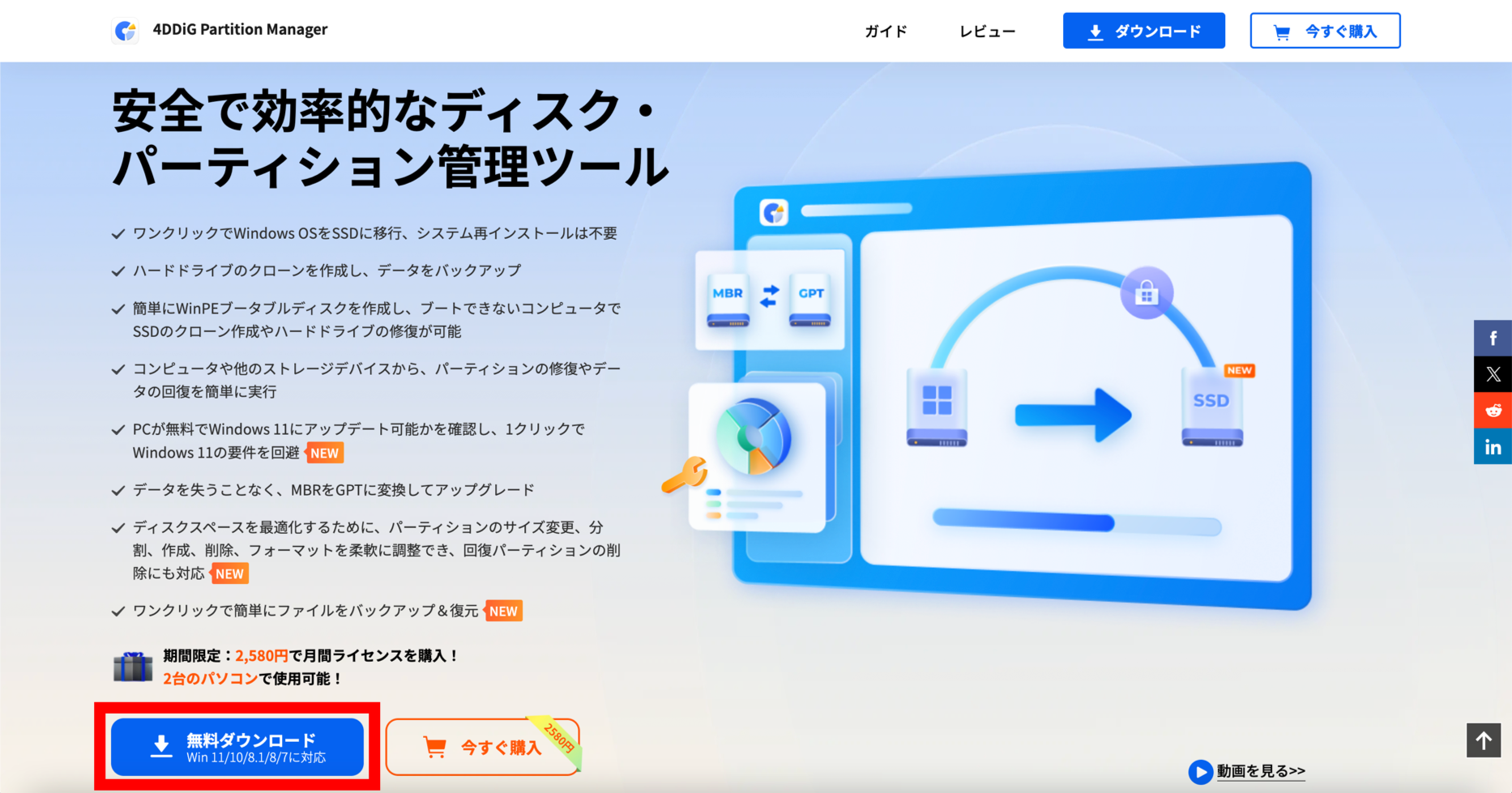
②インストールとライセンス認証
ダウンロードしたインストーラー(4ddig-partition-manager_xxx.exe)をダブルクリックして実行します。言語選択やインストール先の指定など、画面の指示に従って進めるだけで、数分でインストールは完了します。
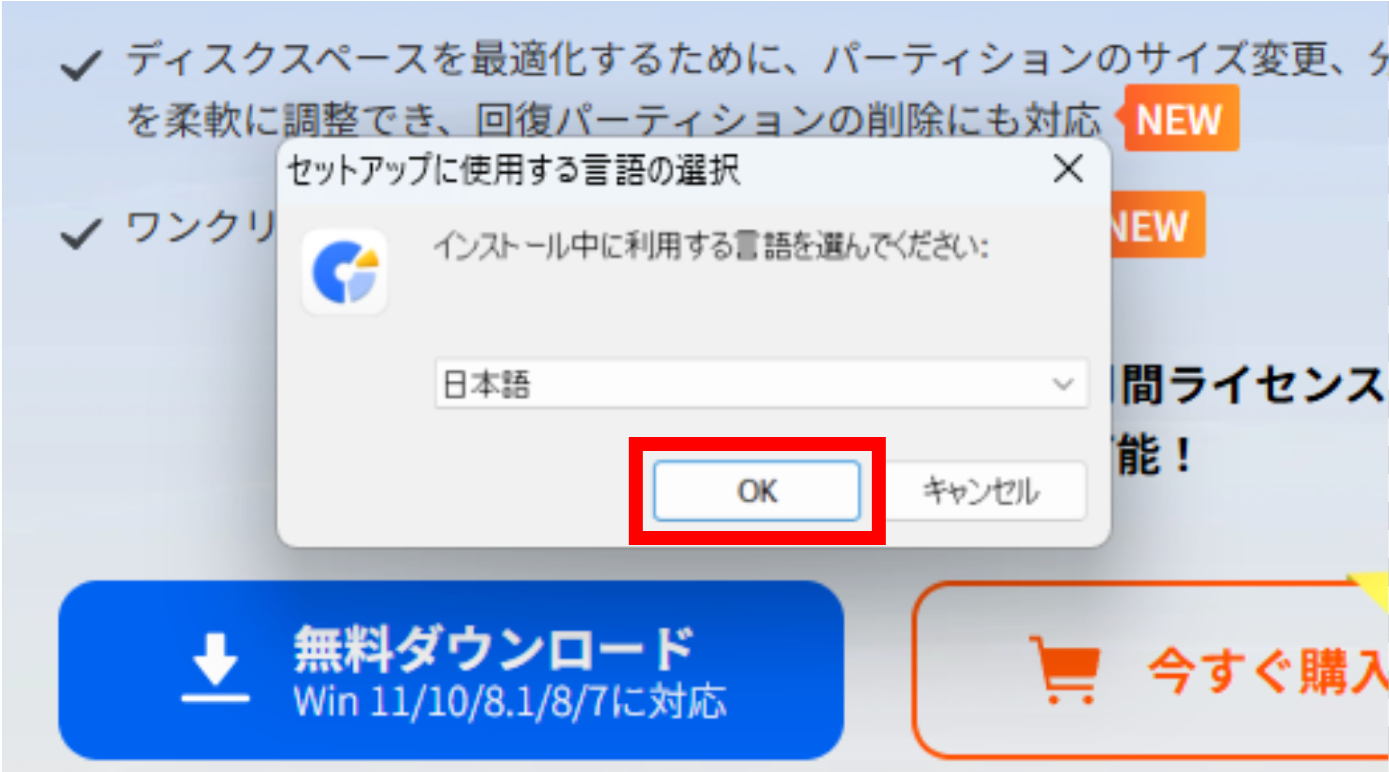 インストール後、ソフトを起動するとメイン画面が表示されます。今回は製品版の全機能を使用するため、画面右上にある鍵のアイコンをクリックし、提供された登録メールアドレスと登録コードを入力してライセンス認証を完了させます。
インストール後、ソフトを起動するとメイン画面が表示されます。今回は製品版の全機能を使用するため、画面右上にある鍵のアイコンをクリックし、提供された登録メールアドレスと登録コードを入力してライセンス認証を完了させます。
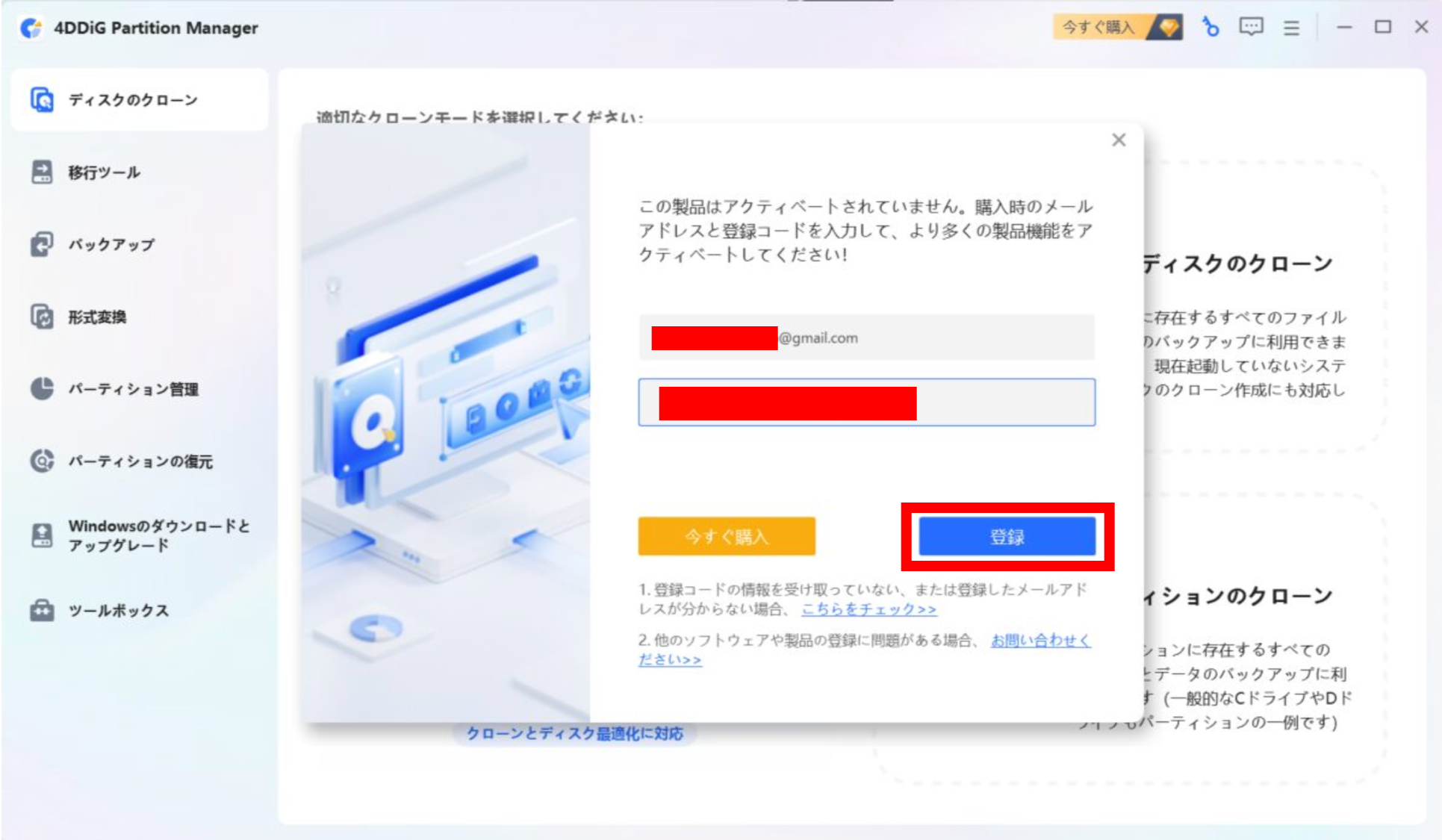
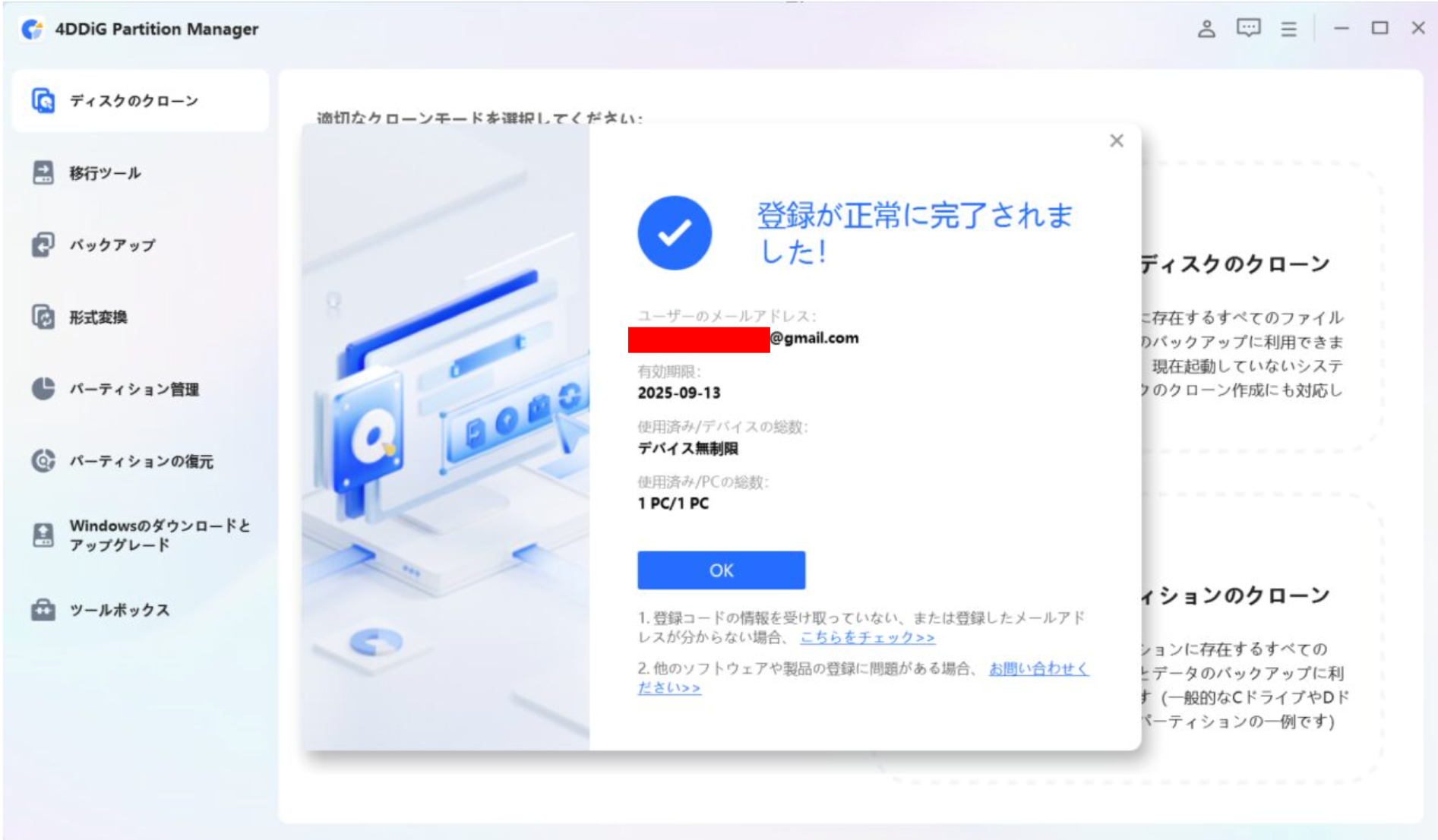
2. ゲームを移動
いよいよ、CドライブのゲームをDドライブへ移動させます。今回は、29.1GBの容量を持つ人気ゲーム「Team Fortress 2」を対象に検証を行いました。
①検証環境
- OS: Windows 11 バージョン 24H2
- 実装RAM:8GB
- CPU:AMD Ryzen 5 4600H with Radeon Graphics
- Cドライブ(HDD): 空き容量 75GB / 375GB
- Dドライブ(HDD): 空き容量 99GB / 99GB
- 移行対象: Cドライブにインストール済みのゲーム(Team Fortress 2:29.1GB)
Cドライブの空き容量がかなり少なくなっており、パフォーマンス低下が懸念される典型的な状態です。
②「アプリの移行」機能の実行
4DDiG Partition Managerを起動し、左側のメニューから「移行ツール」を選択し、表示されたメニューの右「アプリ移動」を選択します。
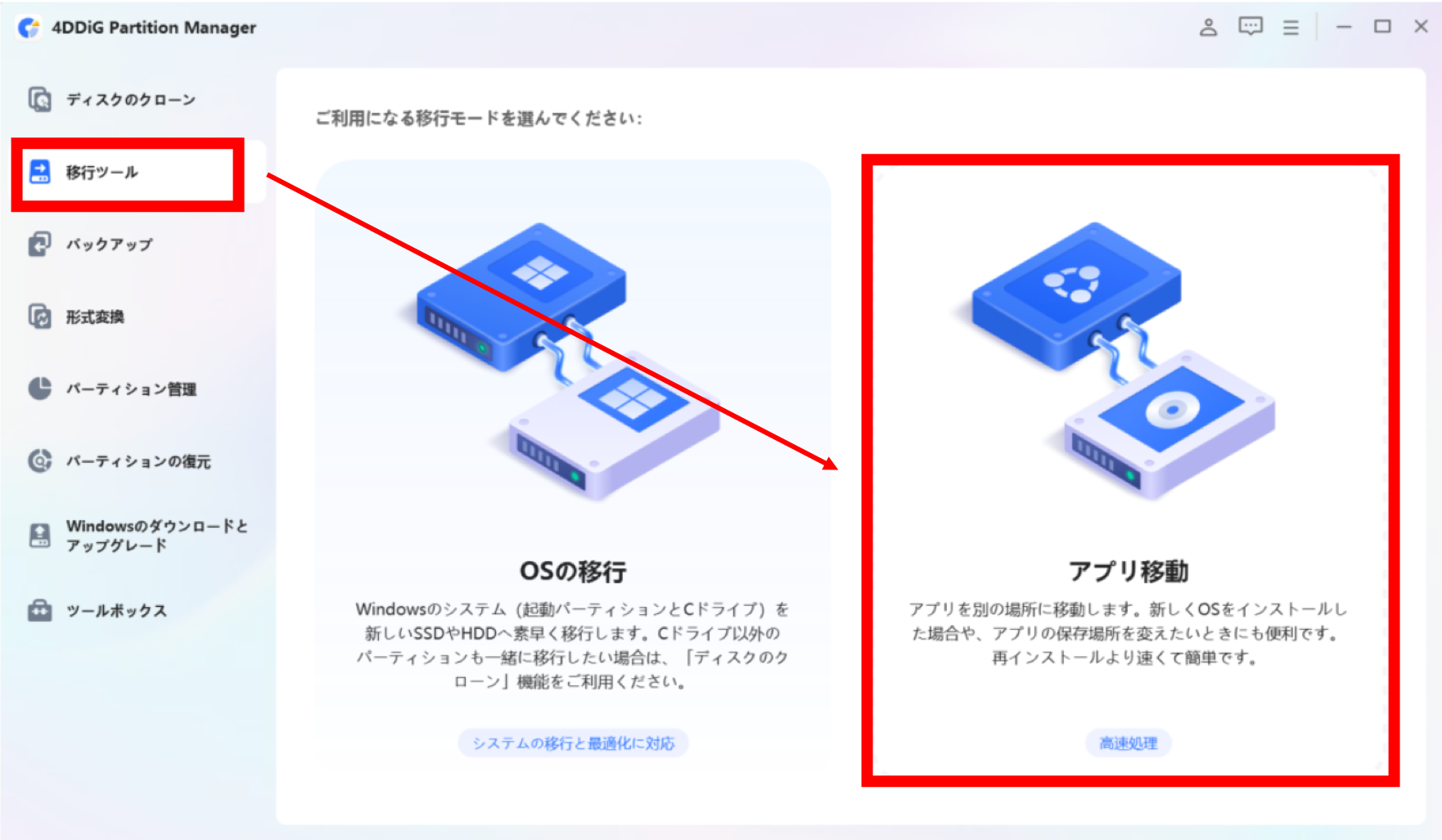 移行元としてCドライブを選択し、「Team Fortress 2」を選択します。その後、画面下の移行先としてDドライブを選択し、画面右下の「開始」ボタンをクリックすると、移行プロセスが開始されます。
移行元としてCドライブを選択し、「Team Fortress 2」を選択します。その後、画面下の移行先としてDドライブを選択し、画面右下の「開始」ボタンをクリックすると、移行プロセスが開始されます。
このように、Cドライブにインストールされているアプリケーションやゲームが一覧で表示されるため、どのアプリが容量を圧迫しているかが一目瞭然です。
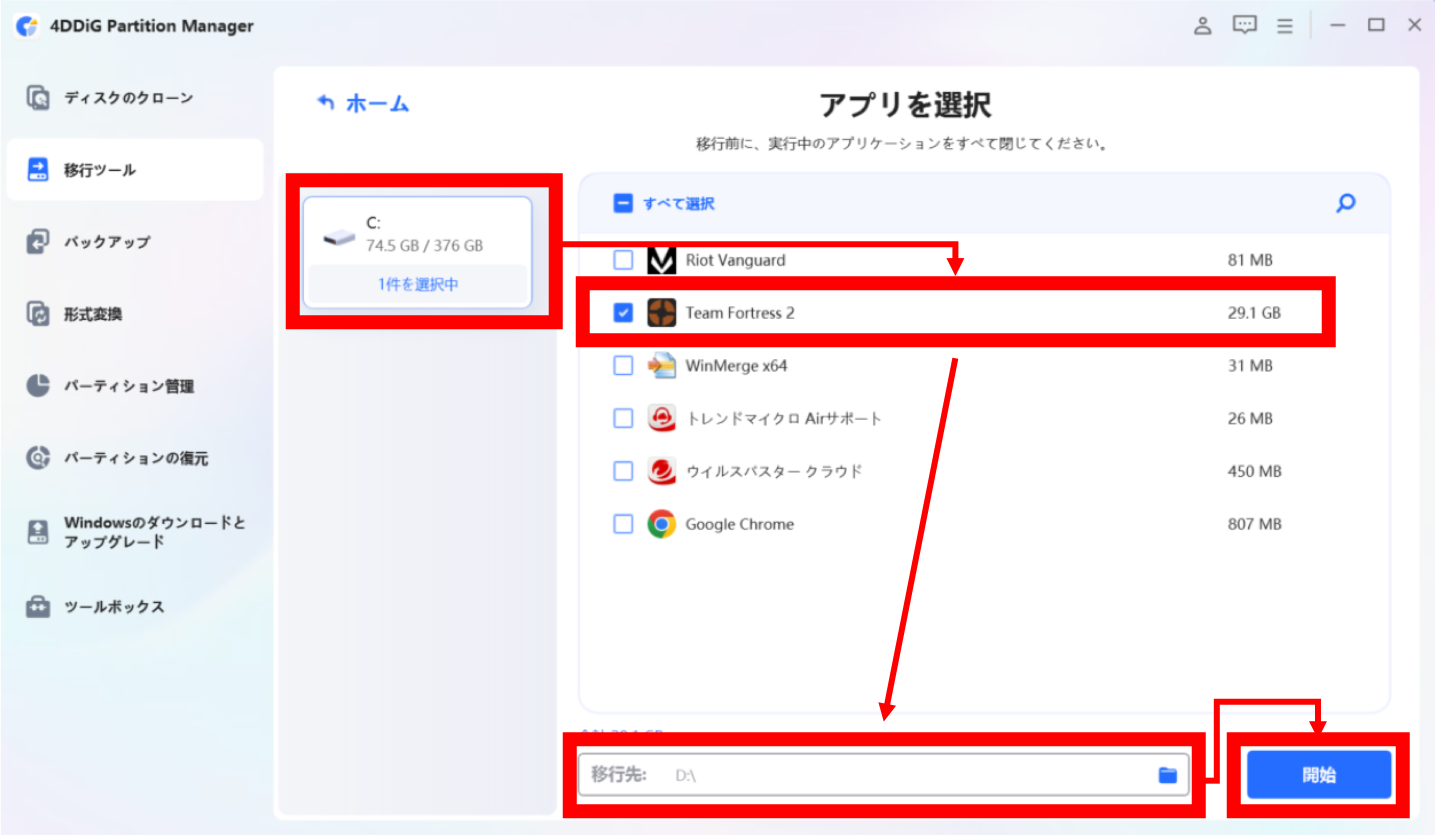 画面中央の「スタート」ボタンをクリックすると、移行プロセスが開始されます。プログレスバーで進捗状況を確認できます。
画面中央の「スタート」ボタンをクリックすると、移行プロセスが開始されます。プログレスバーで進捗状況を確認できます。
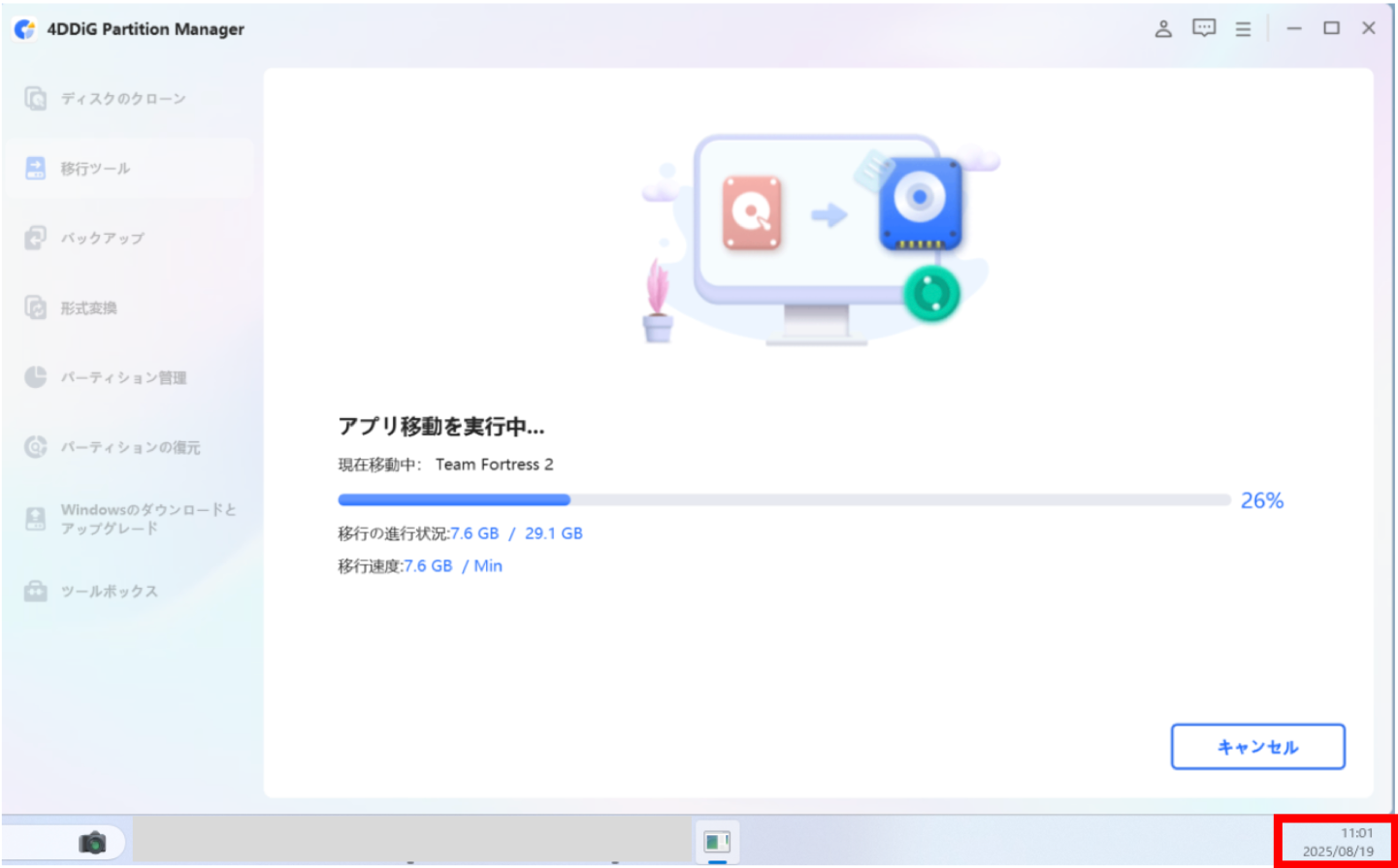
約3分ほどで移行プロセスは完了し、正常にDドライブに「Team Fortress 2」が移行されました。移行にかかる時間はPCの環境にもよりますが、再インストールにかかる時間を考えれば、驚異的な速さです。
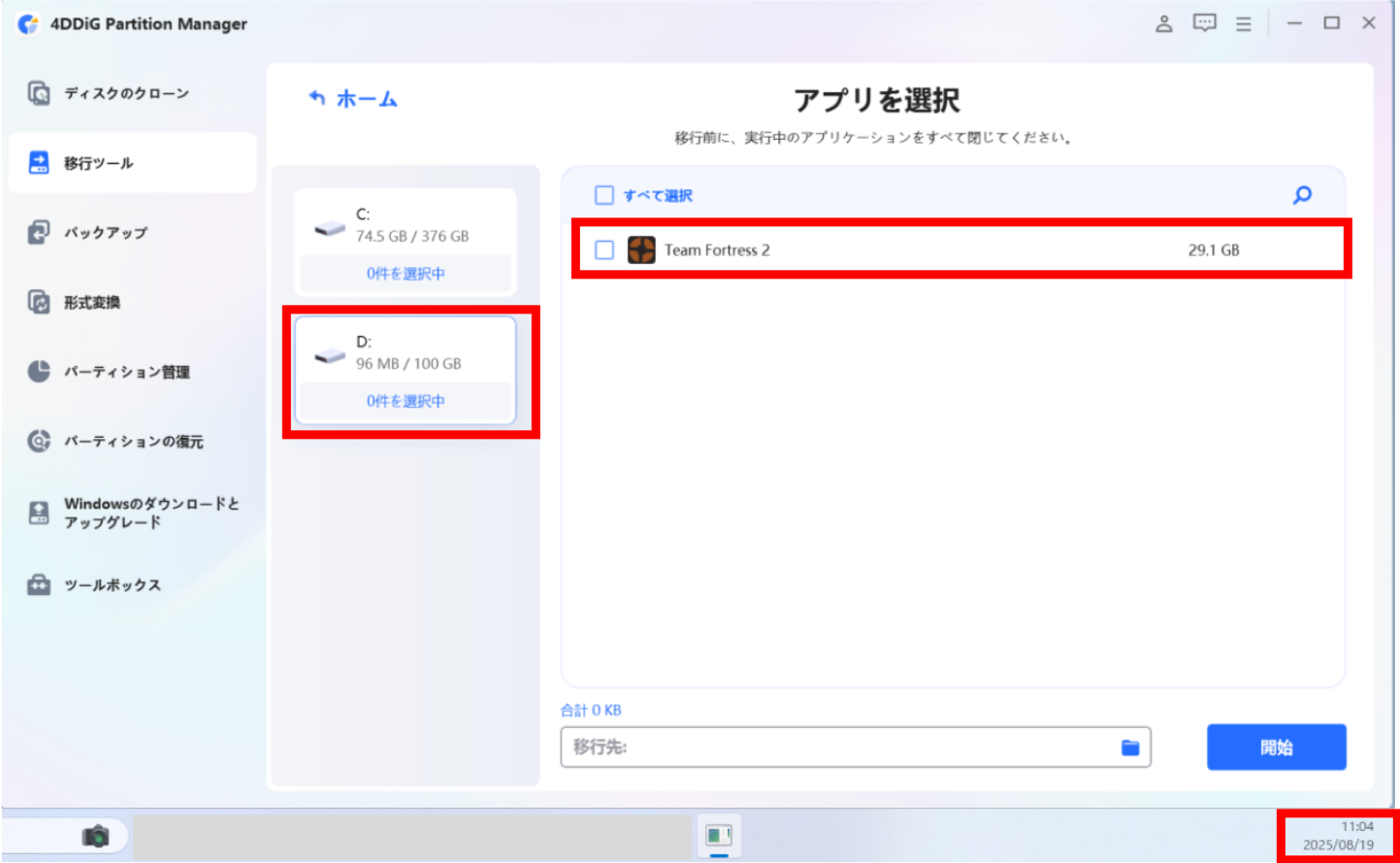
3. 移動したゲームの保存先を確認、ゲームを起動
最後に、移行が正しく行われたかを確認します。
①ファイルと空き容量の確認
まず、エクスプローラーでDドライブを確認します。すると、「Team Fortress 2」というフォルダが自動的に作成されており、その中に先ほど移行したゲームのフォルダが丸ごと移動していることが確認できました。
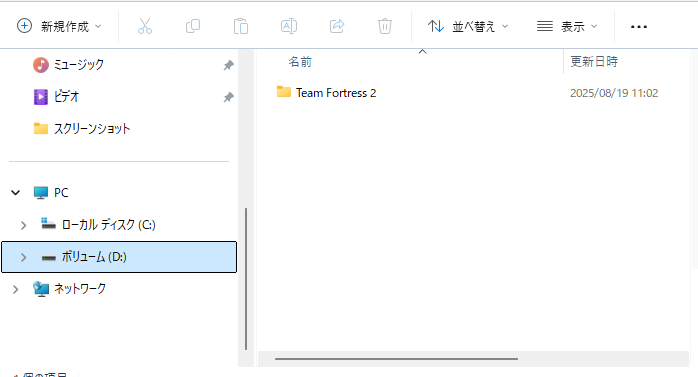
次に、CドライブとDドライブの空き容量を比較します。
- 移行前: Cドライブ空き容量 301.0GB
- 移行後: Cドライブ空き容量 330.0GB
見事にCドライブの空き容量が増加しました。これに応じて、Dドライブの使用領域も増加していることがわかります。
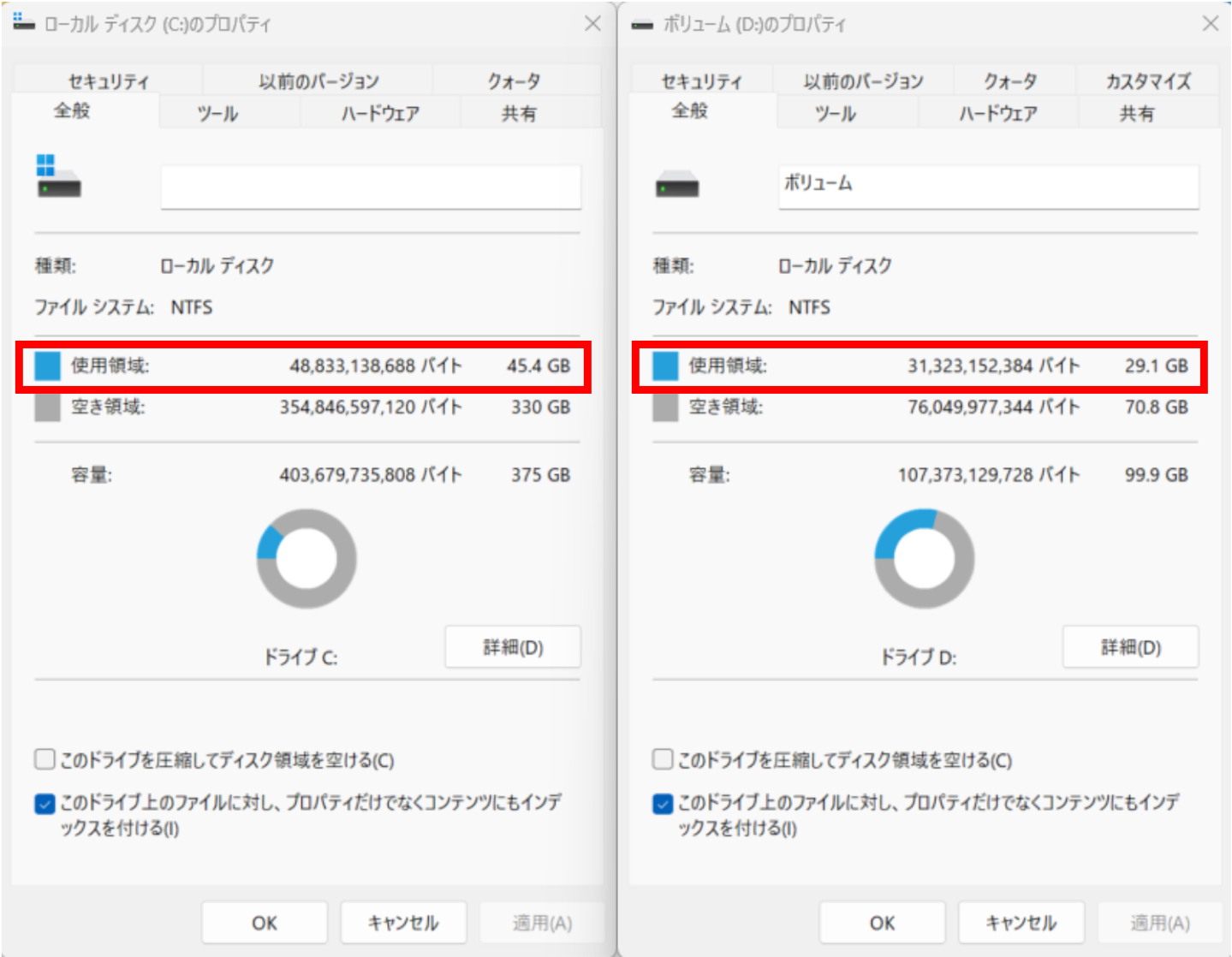
②ゲームの起動テスト
最も重要なのが、移動したゲームが問題なく起動し、プレイできるかという点です。デスクトップのショートカットやスタートメニューからゲームを起動してみます。
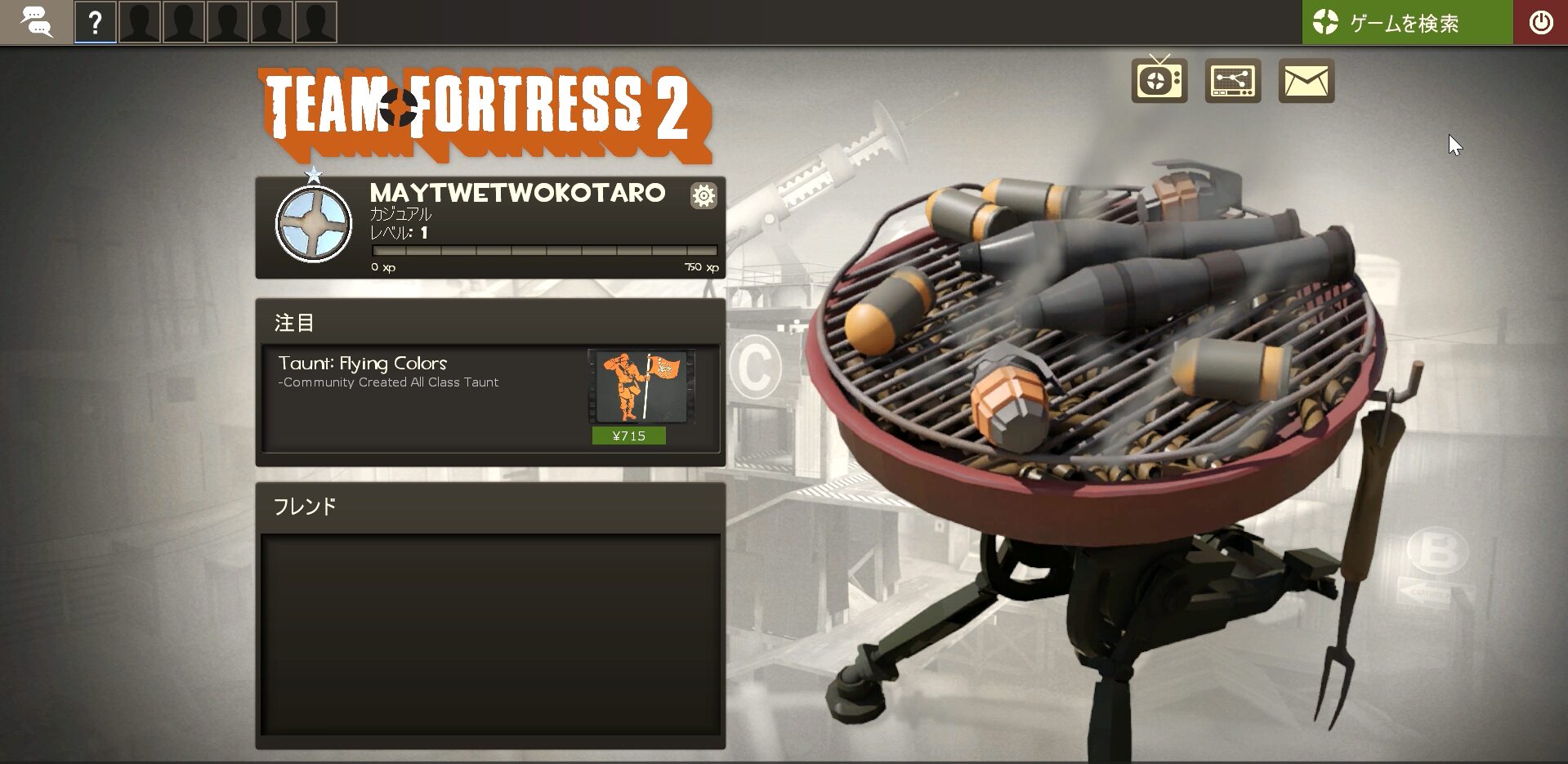 結果は、何の問題もなくランチャーが起動し、ゲームが正常に開始されました。セーブデータやグラフィック設定などもすべて維持されており、まるで何もなかったかのようにプレイを再開できました。手動での移動ではほぼ確実に発生する「実行ファイルが見つかりません」といったエラーは一切なく、4DDiG Partition Managerが裏側でパスの関連付けなどを完璧に処理してくれたことが分かります。
結果は、何の問題もなくランチャーが起動し、ゲームが正常に開始されました。セーブデータやグラフィック設定などもすべて維持されており、まるで何もなかったかのようにプレイを再開できました。手動での移動ではほぼ確実に発生する「実行ファイルが見つかりません」といったエラーは一切なく、4DDiG Partition Managerが裏側でパスの関連付けなどを完璧に処理してくれたことが分かります。
4DDiG Partition Managerの価格とライセンス
4DDiG Partition Managerは、ユーザーの利用頻度や目的に合わせて、柔軟なライセンス体系を提供しています。
| ライセンスプラン | 価格(税込) | 特徴 |
|---|---|---|
| 月間ライセンス | 特定の目的のために短期間だけ利用したい方向け。 | |
| 年間ライセンス | 定期的なPCメンテナンスを考えている方に経済的。 | |
| 永久ライセンス | 一度の支払いで永続的に利用可能。長期的に見れば最もお得。 |
※価格は為替レートにより変動します。
特に注目すべきは「永久ライセンス」で、数年にわたってPCのメンテナンスを行うことを考えれば、非常にコストパフォーマンスが高い選択肢と言えます。
さらに、この記事を読んでいる方限定で、製品の全機能を試せる特別なトライアルが用意されています。
■ブログ読者限定!3日間無料トライアル
「いきなり購入するのは不安…」という方のために、以下のリンクから申し込むことで「4DDiG Partition Manager」の全機能を3日間無料でお試しいただけます。実際にその効果を体感してから、購入を検討することが可能です。
注意:無料体験終了後は、自動的に月額プランに更新されます。継続をご希望でない場合は、体験開始から2日以内にサポートページまでご連絡いただくことで、更新をキャンセルできます。
4DDiG Partition Managerを使ってみた感想
 今回、実際に「4DDiG Partition Manager」を使ってみて、その手軽さと効果の高さに正直驚かされました。これまで「Cドライブのアプリ移行」は、レジストリを触る必要があったり、シンボリックリンクを作成したりと、相応の知識とリスクを伴う上級者向けの作業という認識でした。しかし、このソフトはその常識を根本から覆してくれます。
今回、実際に「4DDiG Partition Manager」を使ってみて、その手軽さと効果の高さに正直驚かされました。これまで「Cドライブのアプリ移行」は、レジストリを触る必要があったり、シンボリックリンクを作成したりと、相応の知識とリスクを伴う上級者向けの作業という認識でした。しかし、このソフトはその常識を根本から覆してくれます。
最も感心したのは、やはりその「シンプルさ」です。難しい設定は一切なく、移行したいアプリを選んで、移動先を指定し、ボタンをクリックするだけ。たったこれだけの操作で、本来なら非常に複雑なはずの処理を、ソフトウェアが全自動で、しかも安全に実行してくれます。検証では、移行後にゲームが起動しない、セーブデータが消えるといったトラブルは一切発生しませんでした。これは、PC操作に不慣れな初心者にとって、何物にも代えがたい安心感でしょう。
Cドライブの容量不足は、単に新しいファイルが保存できなくなるだけでなく、PC全体のパフォーマンスを著しく低下させる静かなる脅威です。特に、SSDをメインストレージにしている場合、空き容量の確保は快適なPCライフを維持するために不可欠です。手動でのファイル整理には限界があり、何を消していいのか判断に迷うことも少なくありません。
そんな中、「4DDiG Partition Manager」は、最も容量を圧迫している原因であるアプリケーション自体を、安全かつ確実にDドライブへ移設するという、最も根本的で効果的な解決策を提供してくれます。
「最近PCの起動が遅い」「ゲームのロードが長い」「Cドライブの赤いバーが気になる…」もし、あなたがそんな悩みを抱えているなら、それはPCからのSOSサインです。問題が深刻化する前に、まずは「4DDiG Partition Manager」を試してみてください。再インストールの手間も、データ損失のリスクもなく、失われたPCの快適さを取り戻すための第一歩が、ほんの数クリックで始まります。















